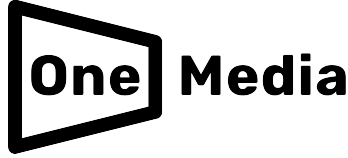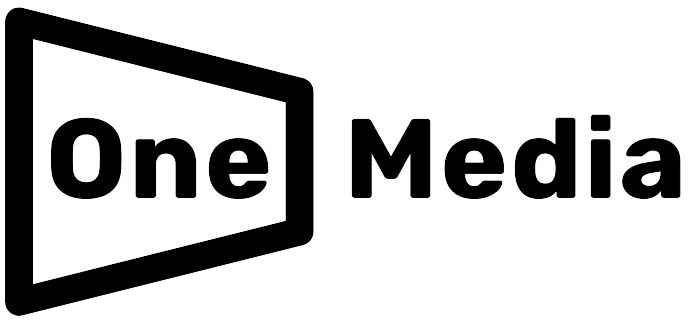Table of Contents
Dans cet article, nous allons découvrir comment créer un assistant de codage IA local dans JupyterLab. Grâce à l’extension Jupyter AI, il est possible d’intégrer des capacités d’IA générative directement dans l’interface. Posséder un assistant IA local garantit la confidentialité, réduit la latence et offre une fonctionnalité hors ligne, ce qui en fait un outil puissant pour les développeurs.
Qu’est-ce que Jupyter AI ?
Comme son nom l’indique, Jupyter AI est une extension de JupyterLab dédiée à l’IA générative. Cet outil transforme vos notebooks Jupyter standards ou votre environnement JupyterLab en un terrain de jeu pour l’IA générative. Il fonctionne également sans problème dans des environnements comme Google Colaboratory et Visual Studio Code. Cette extension facilite l’accès à divers fournisseurs de modèles, qu’ils soient open source ou propriétaires, directement au sein de votre environnement Jupyter.
Installation et configuration

La configuration de l’environnement implique trois composants principaux :
- JupyterLab
- Extension Jupyter AI
- Ollama (pour le service de modèles local)
- Optionnel : Hugging Face (pour les modèles GGUF)
1. Installation de l’extension Jupyter AI
Il est recommandé de créer un nouvel environnement spécifiquement pour Jupyter AI afin de garder votre environnement existant propre et organisé. Jupyter AI nécessite JupyterLab 4.x ou Jupyter Notebook 7+, assurez-vous donc d’avoir la dernière version installée. Vous pouvez installer ou mettre à jour JupyterLab avec pip :
# Installer JupyterLab 4 avec pip
pip install jupyterlab~=4.0Ensuite, installez l’extension Jupyter AI comme suit :
pip install "jupyter-ai[all]"Ceci est la méthode la plus simple d’installation, car elle inclut toutes les dépendances nécessaires. Si vous rencontrez des erreurs lors de l’installation de Jupyter AI, vous pouvez procéder à une installation manuelle sans le groupe de dépendances optionnelles [all].
Après l’installation, redémarrez votre instance JupyterLab. Si vous voyez une icône de chat dans la barre latérale gauche, cela signifie que tout a été installé correctement.

Configurer Ollama pour les modèles locaux
Maintenant que Jupyter AI est installé, il est nécessaire de le configurer avec un modèle. Bien que Jupyter AI s’intègre directement avec les modèles de Hugging Face, certains modèles peuvent ne pas fonctionner correctement. Ollama offre une méthode plus fiable pour charger des modèles localement.
Ollama est un outil pratique pour exécuter des modèles de langage à grande échelle localement. Il vous permet de télécharger des modèles d’IA préconfigurés depuis sa bibliothèque. Ollama est compatible avec toutes les principales plateformes (macOS, Windows, Linux), choisissez donc la méthode adéquate pour votre système d’exploitation et installez-le depuis le site officiel.
Utilisation des modèles via Ollama
Option 1 : Utiliser des modèles préconfigurés
Ollama fournit une bibliothèque de modèles pré-entraînés que vous pouvez télécharger et exécuter localement. Pour commencer à utiliser un modèle, téléchargez-le avec la commande pull.
ollama pull qwen2.5-coder:1.5bCela téléchargera le modèle dans votre environnement local. Pour confirmer que le modèle a été téléchargé, exécutez :
ollama listOption 2 : Charger un modèle personnalisé
Si le modèle dont vous avez besoin n’est pas disponible dans la bibliothèque d’Ollama, vous pouvez charger un modèle personnalisé en créant un Fichier Modèle qui spécifie la source du modèle.
Option 3 : Exécuter des modèles GGUF directement depuis Hugging Face
Ollama prend désormais en charge les modèles GGUF directement depuis Hugging Face, y compris les modèles publics et privés. Cela signifie que vous pouvez les utiliser sans nécessiter de fichier Modèle personnalisé.
Utiliser l’assistant de codage IA
Une fois configuré, vous pouvez utiliser l’assistant de codage IA pour diverses tâches telles que l’autocomplétion de code, l’aide au débogage et la génération de nouveau code à partir de rien. Vous pouvez interagir avec l’assistant soit via la barre latérale de chat, soit directement dans les cellules de notebook en utilisant des %%ai magic commands.

Conclusion
Jupyter AI facilite la mise en place d’un assistant de codage, à condition d’avoir les bonnes installations et configurations. L’utilisation d’un modèle local offre des avantages significatifs : cela améliore la confidentialité, réduit la latence et diminue la dépendance à l’égard des fournisseurs de modèles propriétaires. Cependant, exécuter de grands modèles localement avec Ollama peut être gourmand en ressources, donc assurez-vous d’avoir suffisamment de mémoire RAM.